Spotify Clear Queue: كيفية مسح Spotify Queue
كان عشاق الموسيقى مغرمين جدًا بـ Spotify من خلال الميزات المختلفة التي يتمتع بها. إحدى الميزات المدهشة التي يتمتع بها هي خيار Play Queue ، حيث يمكن أن يتيح لك معرفة ما الذي ستلعبه Spotify لك بعد ذلك. في هذه المقالة سوف نتحدث عن قائمة انتظار سبوتيفي واضحة والإجراءات الخاصة بكيفية القيام بذلك.
بالنسبة للبعض الذين يستمعون إلى نفس الأغاني أو الأغاني التي يقترحها Spotify لك ، يمكن أن يكون أمرًا جيدًا لأنه سيستهلك وقتًا وجهدًا أقل ولكن معظم الناس كانوا يرغبون في بدء يومهم من جديد من خلال الاستماع إلى الأغاني الجديدة. إذا كنت أحد أولئك الذين يرغبون في الحصول على نفس من الهواء النقي ، فاجعل أقلامك جاهزة وعينيك مفتوحتين كما ناقشنا قائمة انتظار Spotify الواضحة وجميع الأشياء الأخرى التي تحتاج إلى معرفتها عنها.
دليل المحتويات الجزء 1. أين قائمة الانتظار على Spotify؟الجزء 2. كيف يمكنني مسح قائمة الانتظار الخاصة بي في Spotify؟الجزء 3. المكافأة: استمع إلى Spotify الأغاني بدون Premium
الجزء 1. أين قائمة الانتظار على Spotify؟
لتتمكن من رؤية أين Spotify قائمة الانتظار الواضحة هي ، افتح تطبيق Spotify على جهاز كمبيوتر Mac أو Windows. سترى بعد ذلك أيقونة قائمة الانتظار الموجودة في الجزء السفلي الأيمن من الشاشة.
سيؤدي النقر فوق علامة التبويب المذكورة إلى فتح قائمة انتظار التشغيل في Spotify. سيعرض لك قسم Play Queue قائمة الانتظار نفسها ومحفوظات قائمة الانتظار. سيعرض "التشغيل الآن" والتالي في قائمة الانتظار. يحتوي أيضًا على الزر "مسح" إذا كان هناك حدث تريد إزالة جميع الأغاني الموجودة في قائمة الانتظار.
الجزء 2. كيف يمكنني مسح قائمة الانتظار الخاصة بي في Spotify؟
هناك عدة طرق يمكنك من خلالها القيام بقائمة انتظار واضحة في Spotify ، ويمكن أن تكون هناك طرق مختلفة اعتمادًا على الجهاز الذي ستستخدمه. سنناقشهم في هذا الجزء من هذا المقال.
امسح Spotify Queue على جهاز كمبيوتر يعمل بنظام Windows / Mac
يحتوي Spotify على تطبيق على كل من Windows و Mac PC ، بخلاف تطبيق Spotify على الأجهزة المحمولة مثل iOS و Android ، يحتوي عميل سطح المكتب في Spotify على علامة تبويب "مسح" ليتمكن من إزالة جميع الأغاني الموجودة في قائمة انتظار التشغيل الحالية.
- قم بتشغيل تطبيق Spotify على جهاز الكمبيوتر الذي يعمل بنظام Windows أو Mac.
- بعد ذلك ، انقر فوق رمز قائمة الانتظار في الجزء السفلي الأيمن وسيفتح ذلك قائمة انتظار Spotify Play.
- لتتمكن من إزالة الأغاني الموجودة في قائمة الانتظار ، انقر فوق الزر "مسح" الذي سيظهر في الصف حيث يمكنك رؤية "التالي في قائمة الانتظار" التي يمكن العثور عليها في شاشة Play Queue.
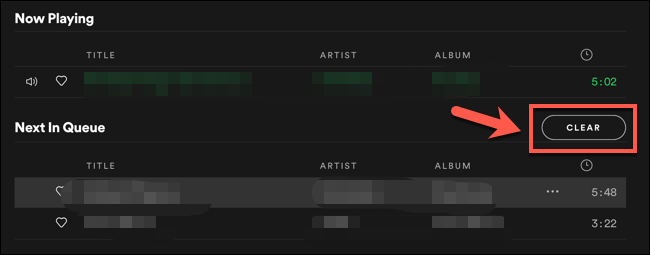
سيؤدي القيام بهذه الخطوات لـ Spotify clear queue إلى إزالة جميع الأغاني الموجودة في قائمة انتظار التشغيل الخاصة بك وسيتيح ذلك لـ Spotify تشغيل الأغاني مباشرة من الألبوم أو قائمة التشغيل التي تستمع إليها أو الألبوم الذي تريده.
امسح Spotify Queue على Android / iOS
لتتمكن من إجراء قائمة انتظار Spotify على Android / iOS ، تحتاج إلى فتح جهازك في البداية ، ثم تشغيل Spotify.
باستخدام Android
- انتقل إلى شاشة التشغيل الحالية باختيار عنوان الأغنية الذي يمكن رؤيته في الجزء السفلي من الشاشة. انتقل إلى "الصفحة الرئيسية" ، ثم "بحث" ، ثم انتقل إلى علامات التبويب "مكتبتك".
- بمجرد أن تكون على شاشة التشغيل ، انقر فوق رمز قائمة الانتظار الموجود في الركن الأيمن السفلي من الشاشة. إذا كنت تستخدم إصدارًا قديمًا من Spotify ، فسيكون رمز قائمة الانتظار موجودًا في الزاوية اليمنى العليا من الشاشة.
- بعد ذلك ، سيتعين عليك إزالة جميع الأغاني الموجودة في قائمة التشغيل يدويًا. بعد تحديد جميع الأغاني ، انقر فوق "إزالة" الموجود في الركن الأيسر السفلي. ستتم الآن إزالة جميع الأغاني الموجودة في Play Queue.
باستخدام iOS
يتوفر أيضًا في إصدارات iPad و iPhone من Spotify. فيما يلي الخطوات التي يجب عليك اتباعها.
- قم بتشغيل تطبيق Spotify وانتقل إلى شاشة التشغيل الحالية بالنقر فوق عنوان الأغنية الموجود في الجزء السفلي من الشاشة الرئيسية لـ Spotify
- في شاشة التشغيل ، انقر فوق زر قائمة الانتظار الموجود في الجزء السفلي الأيمن من الشاشة. سيعطيك قائمة الأغاني الموجودة بالفعل في قائمة الانتظار.
- يجب عليك أيضًا تحديد جميع الأغاني التي تريدها يدويًا مثل ما ناقشناه عند استخدام هاتف أو جهاز يعمل بنظام Android.
- بمجرد تحديد جميع الأغاني التي تريد إزالتها ، انقر فوق خيار "إزالة" لتتمكن من القيام بمسح قائمة انتظار Spotify.
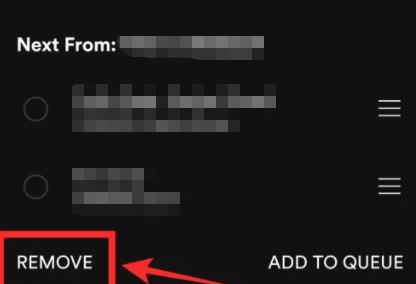
مسح قائمة الانتظار على Spotify Web Player
إذا كنت تريد القيام بمسح سبوتيفي لقائمة الانتظار باستخدام مشغل الويب ، فهناك طريقة خاصة للقيام بذلك. إنه ليس نفس ما يجب عليك فعله مع أجهزة الكمبيوتر التي تعمل بنظام Android و iOS و Windows / Mac. ما عليك القيام به هو تشغيل المسار الأخير المدرج في قائمة الانتظار ، انقر نقرًا مزدوجًا فوقه لإزالة جميع المسارات.
الجزء 3. المكافأة: استمع إلى Spotify الأغاني بدون Premium
الآن ، دعونا نتحدث عن أفضل جزء في هذا المقال ، وهي طريقة رائعة يمكنك من خلالها الاستماع إلى عدد غير محدود من الأغاني حتى بدون حساب الأقساط. إنه شريك رائع عندما يتعلق الأمر بجميع احتياجات التحويل الخاصة بك. هذا المحول المحترف المعروف باسم أ ميوزيك سوفت Spotify Music Converter يعد AMusicSoft هو الأفضل الذي يمكنك الاعتماد عليه عندما يتعلق الأمر بكل احتياجاتك الموسيقية. فيما يلي الأشياء الأخرى التي يجب أن تعرفها عن AMusicSoft Spotify Music Converter.
- يمكنك الآن توفير الكثير من وقتك الثمين عندما تختار استخدام هذا المحول الاحترافي؛ وذلك باستخدام AMusicSoft Spotify Music Converter، ليس عليك إدخال الأغاني التي تريد تحويلها يدويًا. يمكنك أيضًا تحديد ألبوم أو قائمة تشغيل معينة وتحويلها في غضون دقائق معدودة.
- يمكنك الآن الاختيار من بين قائمة أنواع ملفات الإخراج عندما تختار استخدام AMusicSoft Spotify Music Converter. من واف، MP4و WA3 وحتى FLAC وغير ذلك الكثير ، يمكنك الحصول عليها كلها في غضون بضع دقائق.
- يمكنك الآن توفير الكثير من الأموال التي تستخدمها لدفع اشتراكاتك الشهرية. باستخدام AMusicSoft Spotify Music Converter، يمكنك الآن الحصول على الأغاني لبقية حياتك، ويمكنك أيضًا تحويل العديد من الأغاني لأي عدد تريده، في أي وقت أو في أي مكان تريده. على سبيل المثال، يمكنك تحويل أغاني Spotify إلى MP3.
- لن تكون المشكلات التي قد تواجهها والتي تتضمن إدارة الحقوق الرقمية (DRM) أو أي نوع آخر من القيود الفنية مشكلة بعد الآن إذا اخترت استخدام هذا المحول الاحترافي. يمكن قم بإزالة حماية DRM لأغاني Spotify.
- أ ميوزيك سوفت Spotify Music Converter لديه خطوات سهلة وهو سهل الاستخدام والفهم.
الناس اقرأ أيضا
- كيفية إنشاء قائمة تشغيل Spotify: الدليل المبسط
- Spotify لجهاز Chromebook: دليل حول كيفية استخدامه
- مؤقت سبوتيفي: كل الأشياء التي تحتاج إلى معرفتها
- كيفية نسخ قائمة تشغيل على Spotify: ما هي الخطوات
- كيفية منع Spotify من الفتح عند بدء التشغيل
- حزمة Spotify و Hulu: شيء يجب أن تعرفه
- Spotify لا توجد إعلانات: الأشياء التي تحتاج إلى تعلمها
- كيفية النسخ الاحتياطي لقوائم تشغيل Spotify: دليل لك
روبرت فابري هو مدون متحمس، ومهتم بالتكنولوجيا، وربما يمكنه أن يلوثك من خلال مشاركة بعض النصائح. كما أنه شغوف بالموسيقى وكتب لموقع AMusicSoft حول هذه الموضوعات.